현대자동차 출입신청하기
현대자동차 출입신청하기
준비물:방문자 명의 핸드폰,증명사진 파일,
구글, 네이버 검색엔진에서 현대자동차 출입신청 검색하면 사이트가 나옵니다. 아래 주소와 같다면 들어가셔도 되고
아래 사이트 클릭하셔도 됩니다.-2024년 3월 28일 사이트
https://racs.hmc.co.kr/
울산공장 출입예약시스템
racs.hmc.co.kr
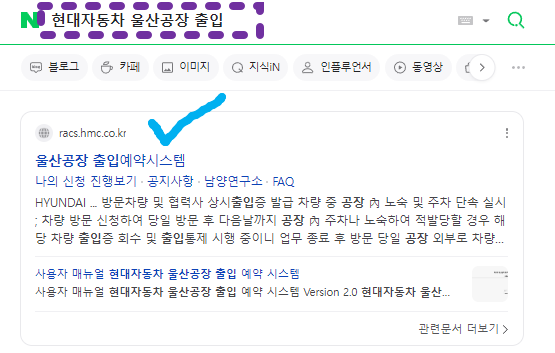
저도 처음엔 검색해서 들어갔어요.
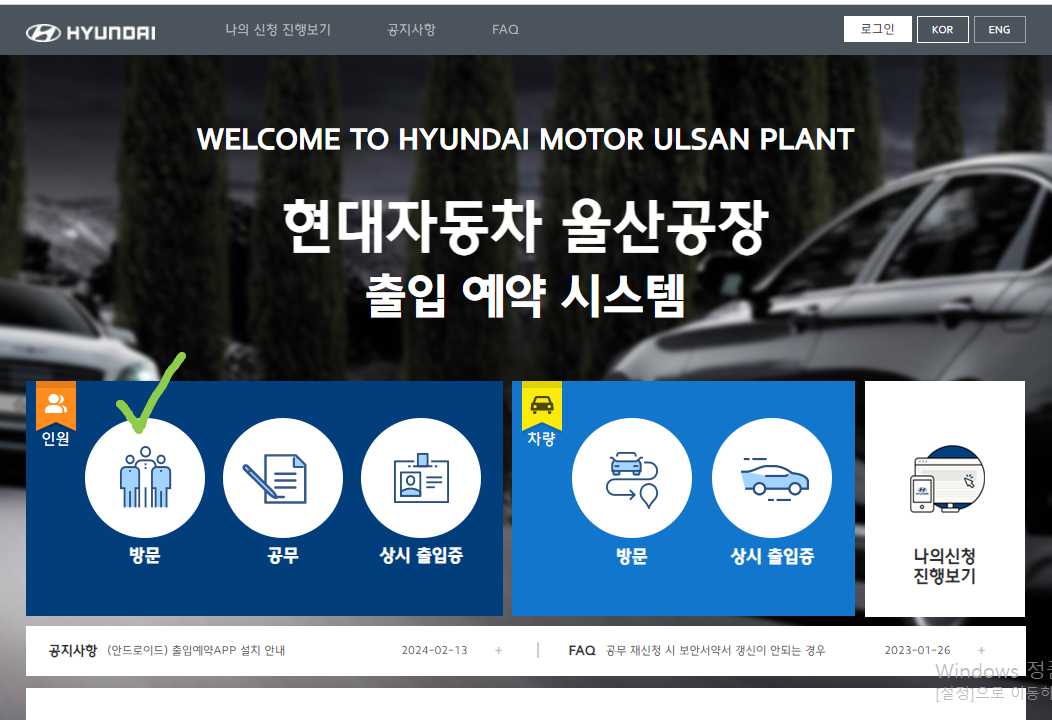
출입예약 시스템에서 저는 인원 방문 을 클릭했습니다.
최대15일까지만 발행됨
핸드폰으로 하셔도 되고 ㅡ 신청까지는 PC 로 진행하셔도 됩니다.
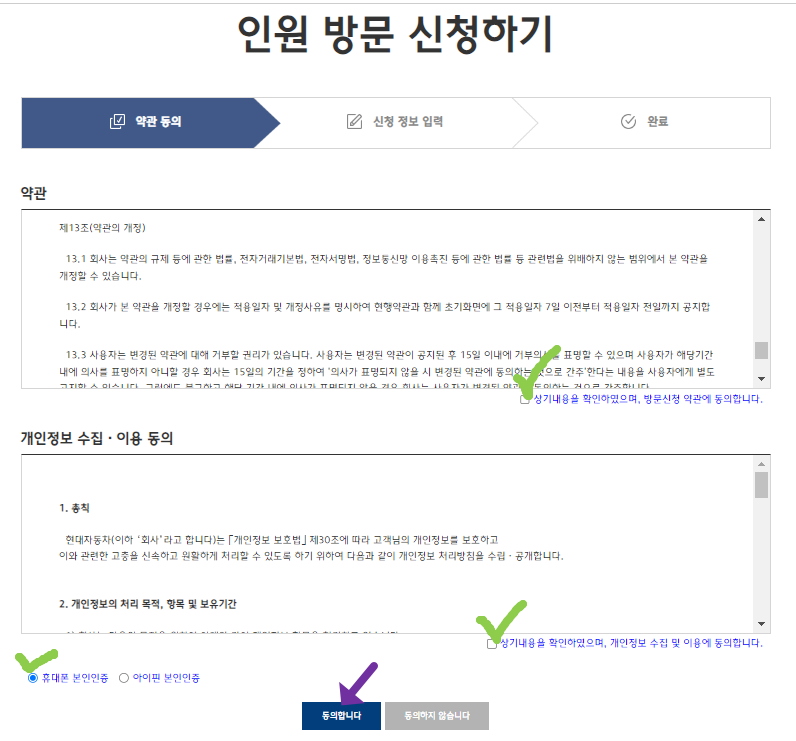
약관, 개인정보수집 이용동의, 클릭 동의 합니다 클릭
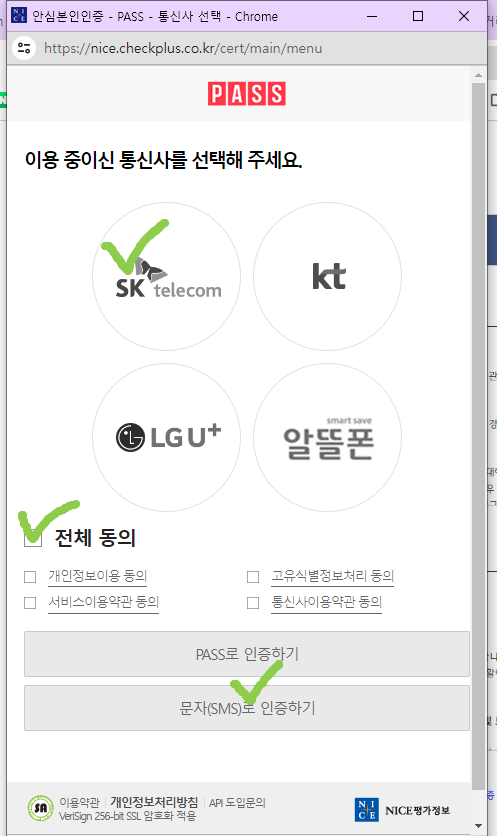
저는 핸드폰 인증으로 진행하였습니다. 핸드폰인증에서 전체 동의 , 문자로 인증하기 진행했어요.
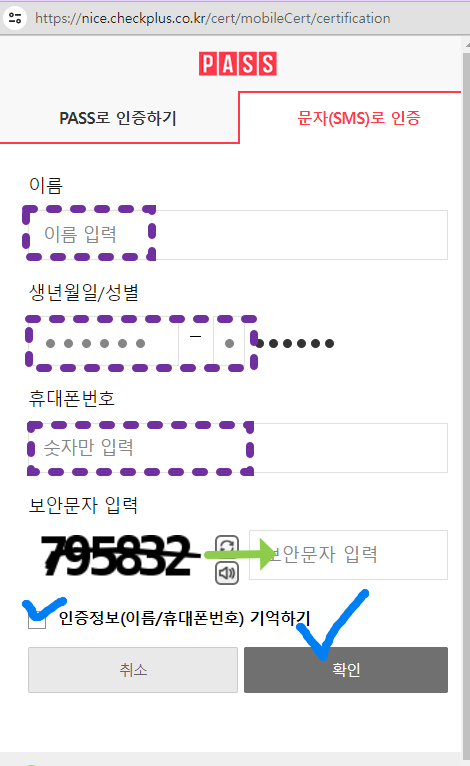
이름, 생년월일 , 전화번호, 보안문자 보이는 문자를 따라서 입력 (그때 그때 달라져요)

보안인증이 끝나고 출입보안규정 이행서약 에 동의 확인 클릭
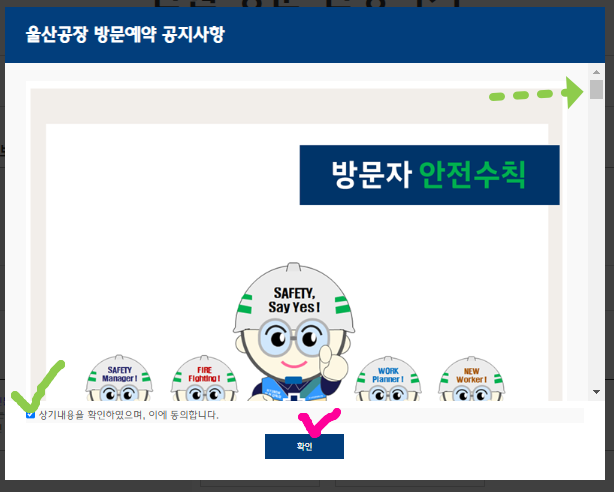
저는 울산공장 방문예약 공지사항에서 오른쪽 스크롤 바를 아래로 내리며 안전수칙을 동의 확인 클릭
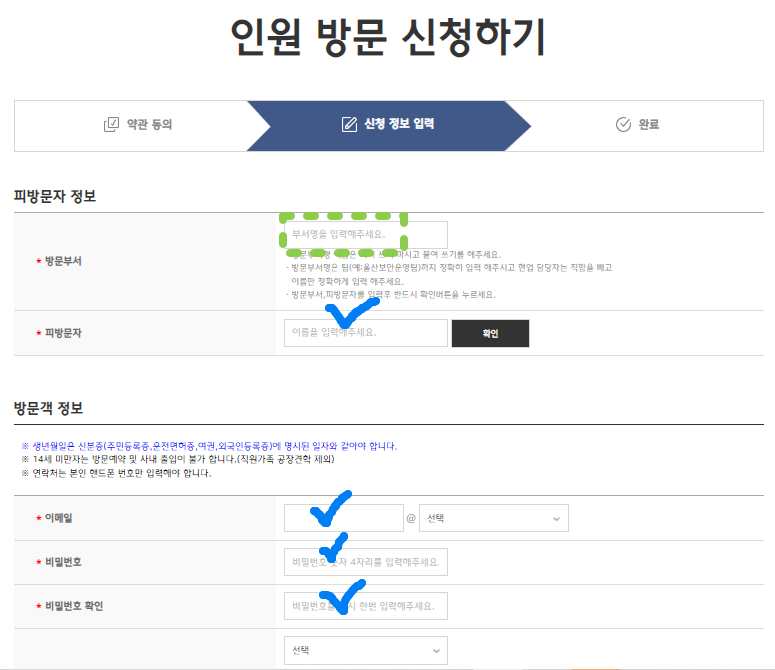
방문부서, 피방문자에는 만날 사람(현대자동차 직원 성명) 확인
방문객정보에는 방문자의 정보를 입력 비밀번호는 4자리(나중에 모바일 출입증 발급시 필요합니다.)
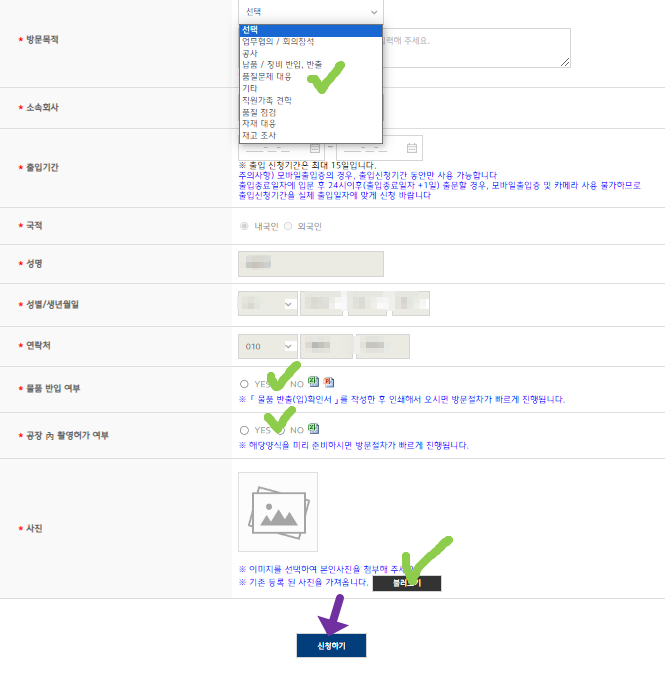
방문목적, 소속회사 , 출입기간(최대15일)입력
이름 연락처는 자동입력 됩니다.
저는 알바 하러 온거라서..
방문목적에-기타선택
방문목적 아래 상세 내용에 @@@부 생산라인 지원업무 라고 입력했어요.
소속회사 에는 일용직
물품반입, 촬영허가여부 NO 선택
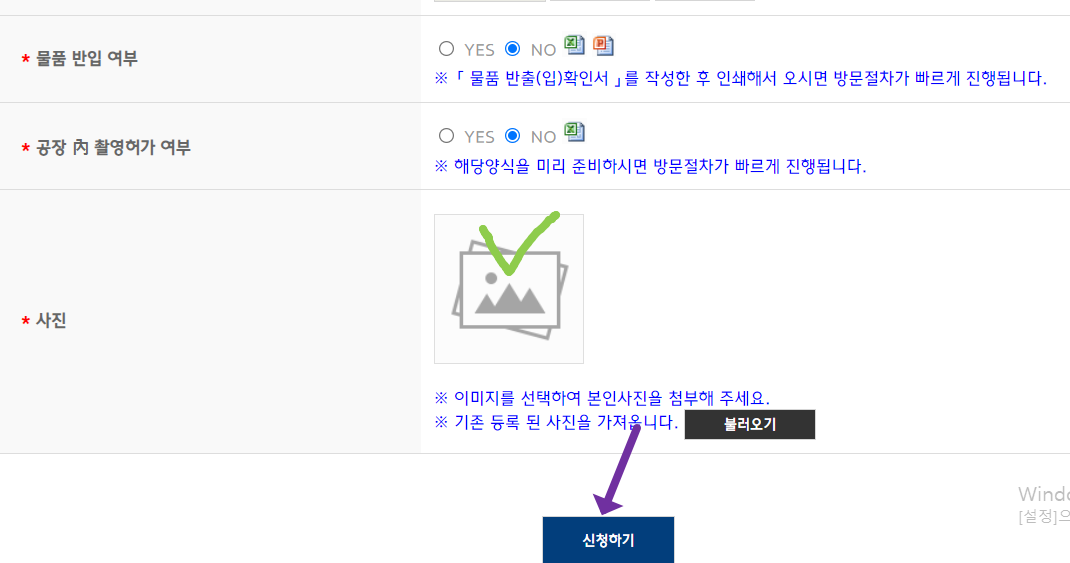
증명사진 준비하고 사진 모양을 클릭하면 업로드 가능합니다.
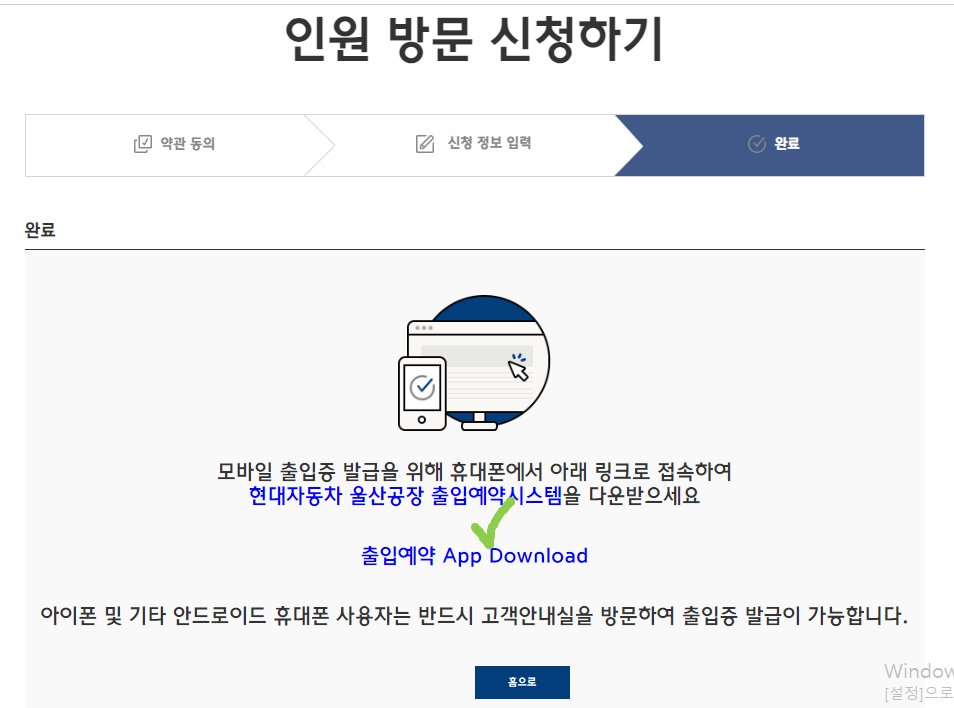
이제부터는 핸드폰으로

현대자동차 출입예약시스템 들어가서 오른쪽 구석에 플레이 스토어 모양을 클릭
핸드폰 현대자동차 출입예약시스템은 캡쳐가 불가능해서..
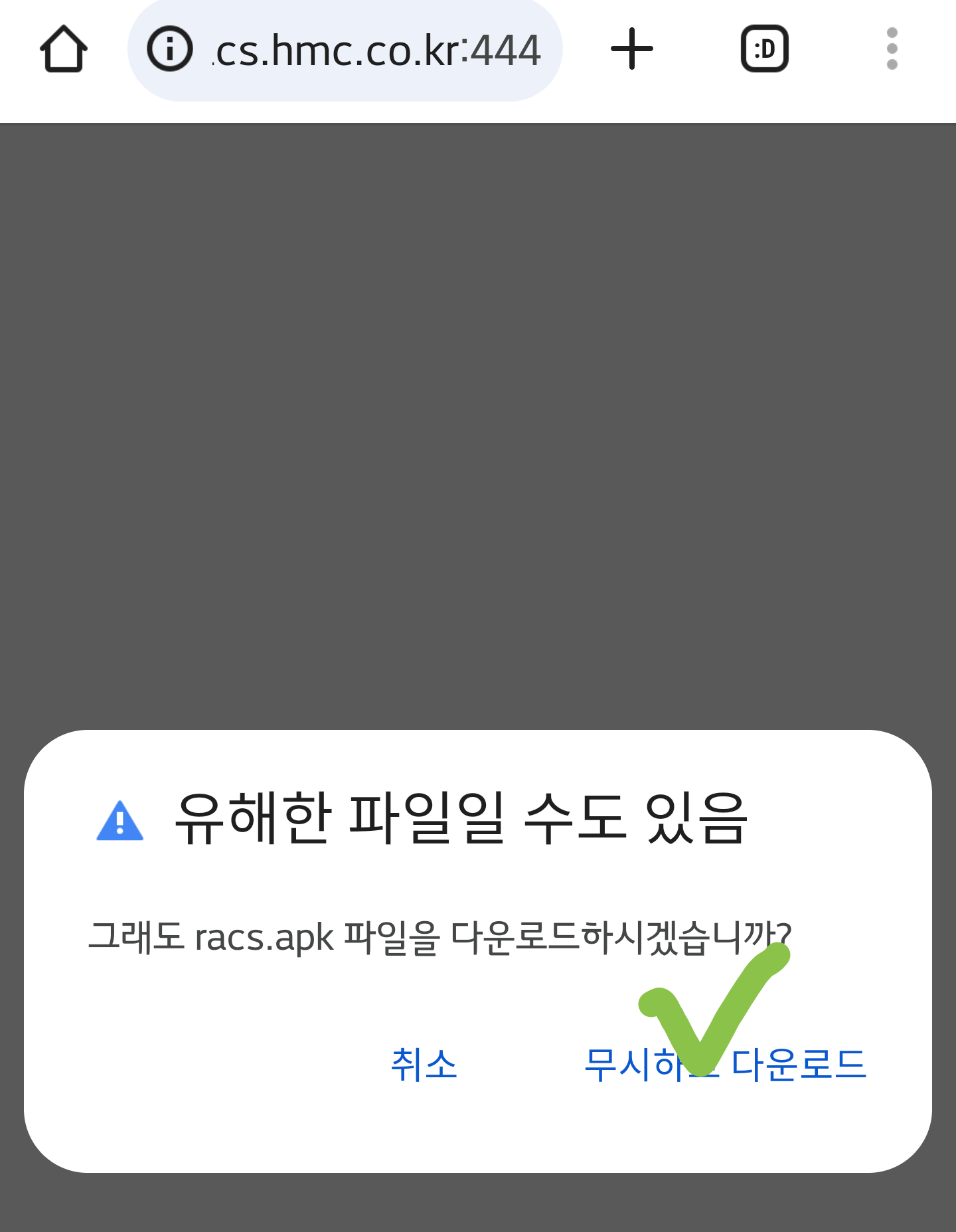
무시하고 다운로드 클릭
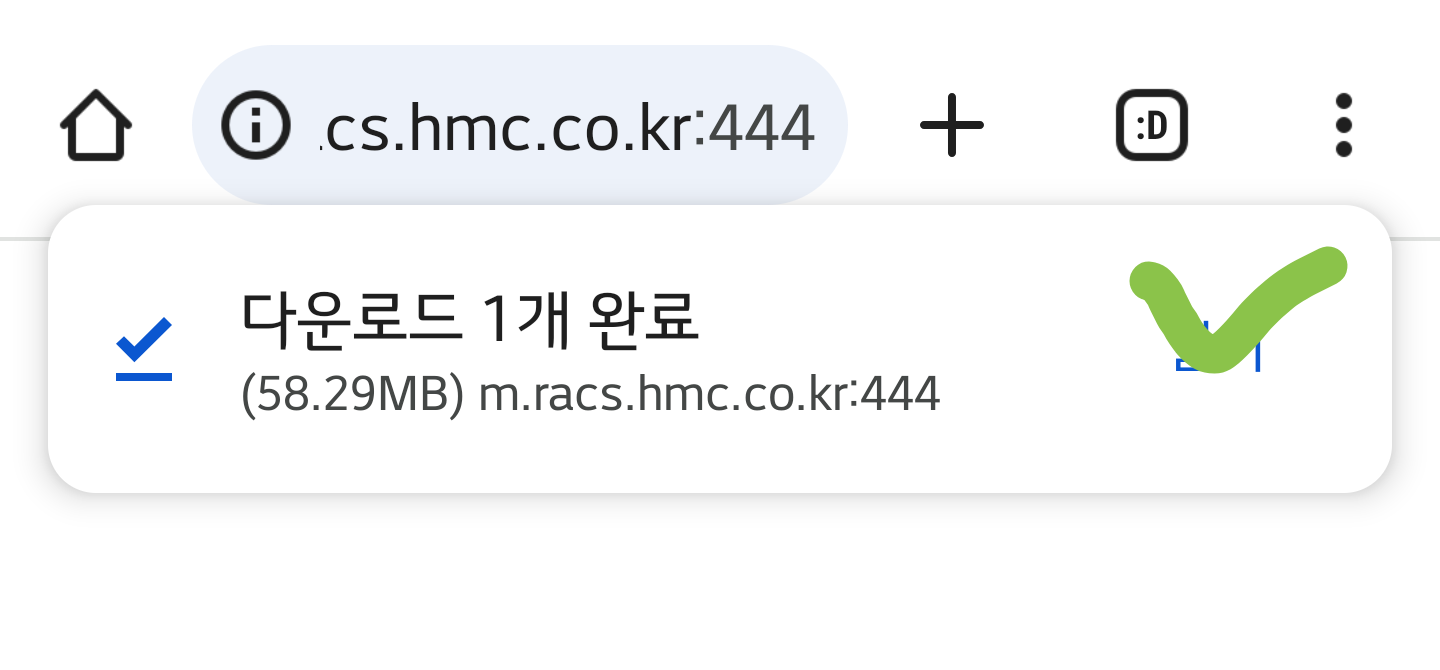
다운로드1개 열기 클릭
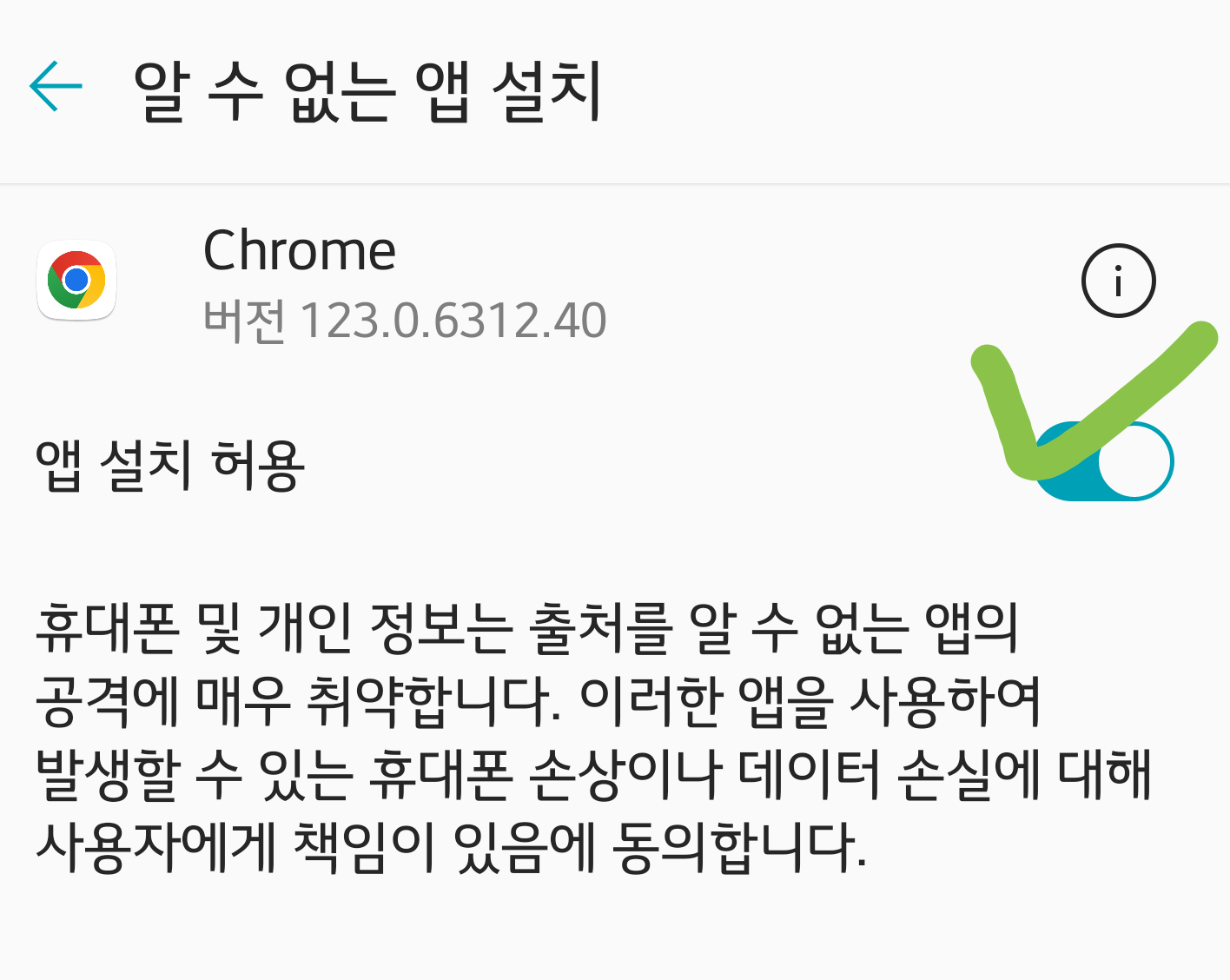
앱 설치 허용 클릭
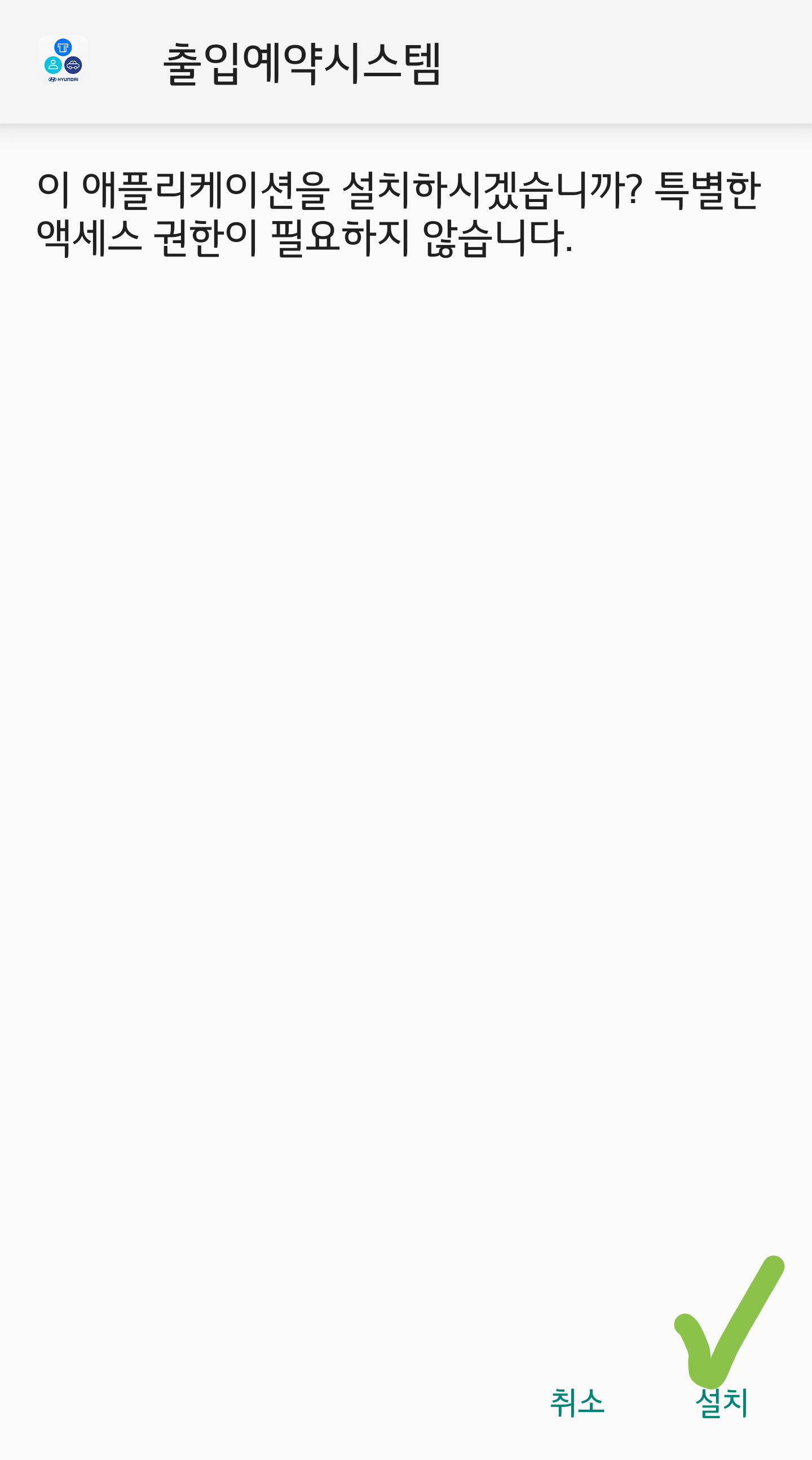
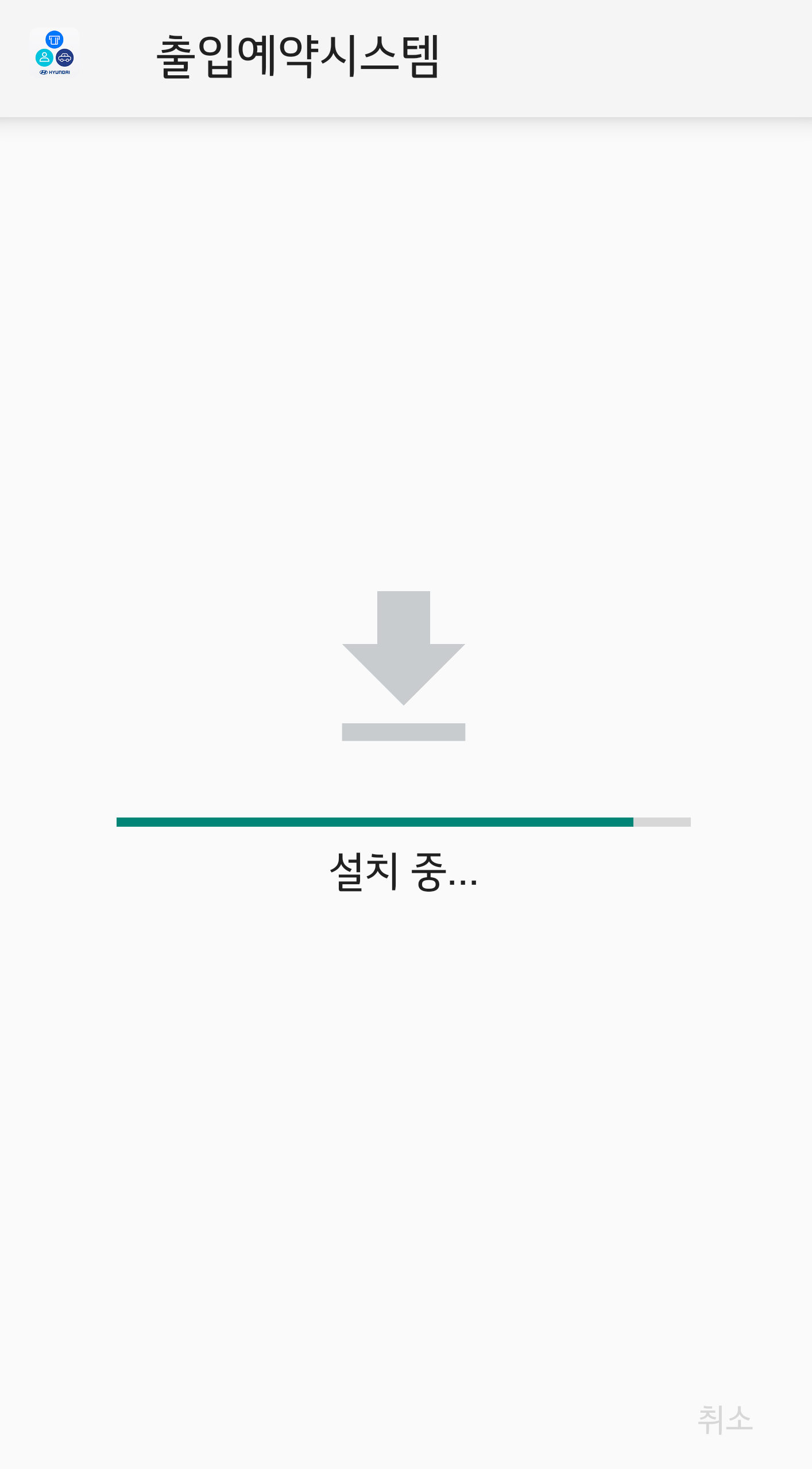
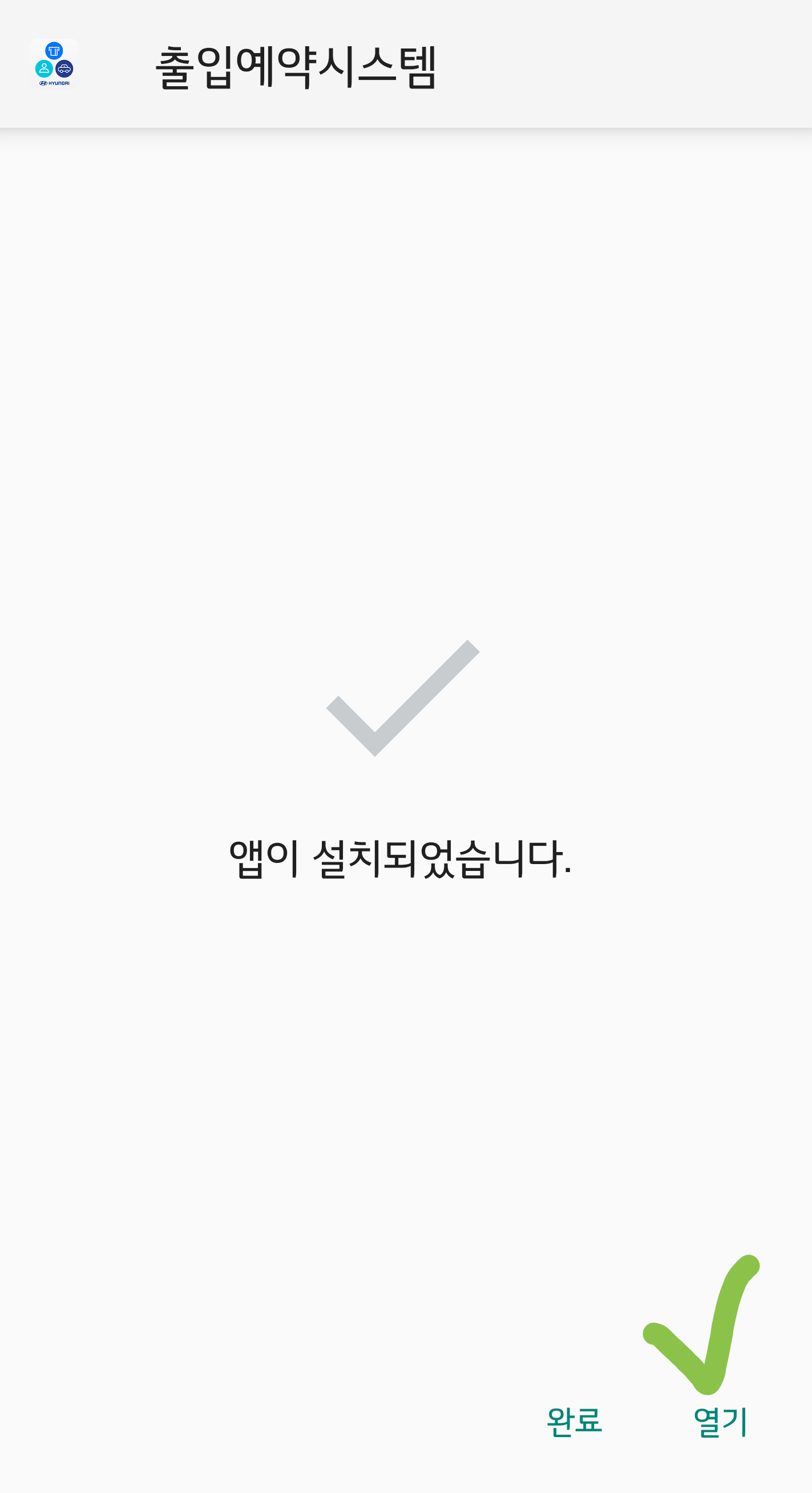
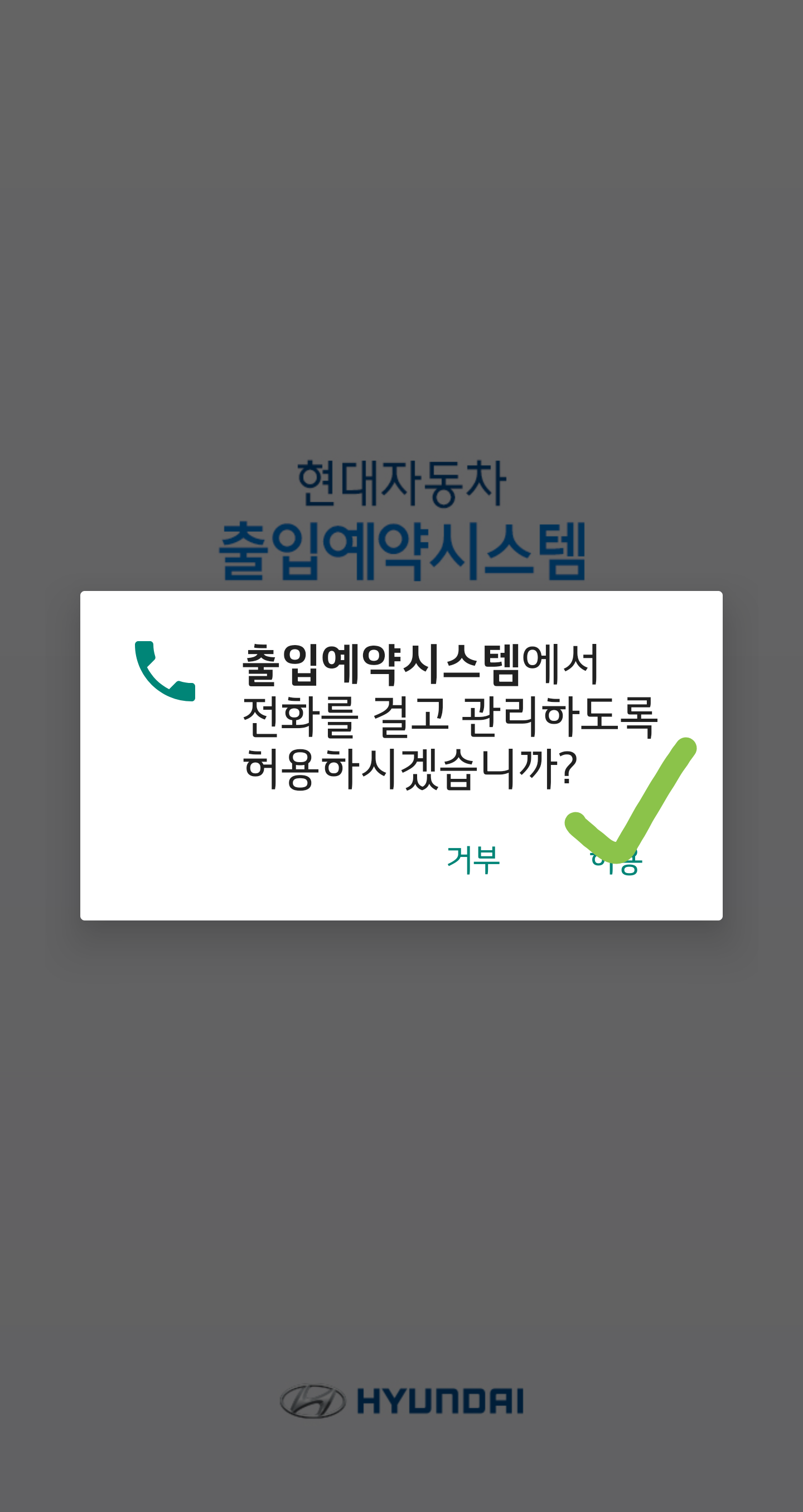
열면 됩니다.
핸드폰에 앱이설치된게 보여요.
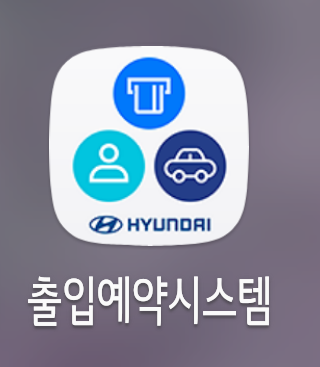
승인후 출인예약시스템 앱 클릭
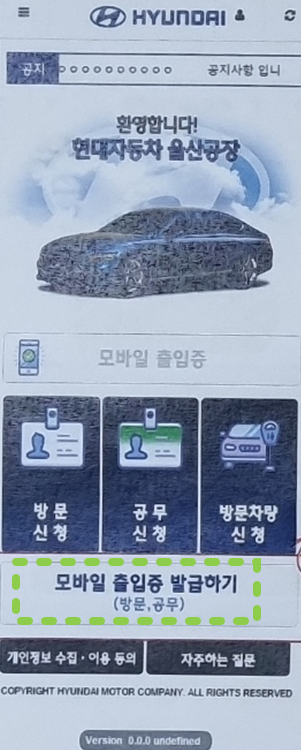
모바일 출입증 발급하기 클릭
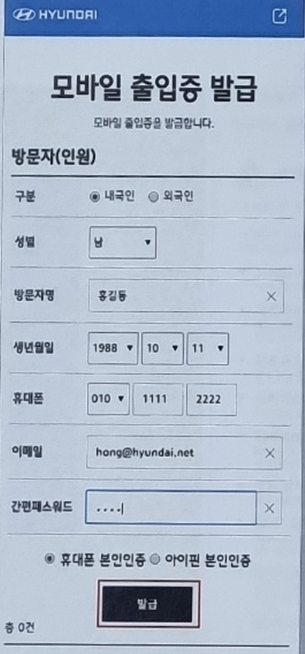
성별, 이름, 생년월일, 휴대폰, 이메일, 칸편패스워드 입력 후 , 인증방법 선택 후 발급
승인완료 되었다면 휴대폰 본인인증 화면이 나오고 인증완료후
아래와 같이 모바일 출입증(방문) 이 초록색으로 바뀌여서 출입하실때 사용하시면 됩니다.
(진행상황에는승인완료된 상태라도 모바일 출입증 발급은 출입일 당일에만 되더라구요)
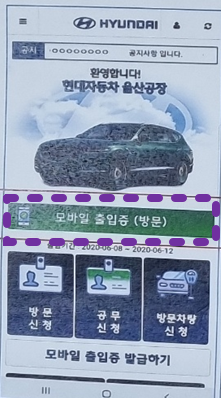
NFC켜고 발급받으신 출입증초록부분 클릭하시면
출입증 사진 아래 QR 코트(1분동안 열림)를 살짝 눌러
출입하는곳에 가져다 대시면 소리가 나면서
출입이 확인되고 카메라 사용이 안돼는 시스템 입니다.
나오실때도 꼭 QR찍어주셔야 카메라 사용가능합니다.
가끔 잘 안돼는 경우도 있으니 바로 카메라가 작동하는지 확인하시기를 권합니다.
Tip: 정문에 경우 퇴근할때. 차량출입구쪽에도 QR코드 찍는곳이 있으니 사람출입구가 복잡하면 왼쪽 차량출입구쪽에서 찍고 퇴근하셔도 됩니다.
일용직 알바에서 만나요! 제발❤